
パソコン作業をする女性
Chromeのアドオン(拡張機能)とは
Chromeのアドオン(拡張機能)とは、標準インストールした状態では存在しない便利な機能を追加できる仕組みです。当然のごとく、Chromeは標準インストールした状態でも便利に使うことができます。しかし、個々の作業環境やインターネット環境にあう様々な便利機能を追加する事で、より快適なインターネットライフが送れることは間違いなしです。機能の追加は簡単にできます。アドオン(拡張機能)はどこでインストールできるの?
Chromeのアドオン(拡張機能)はChromeウェブ ストアでインストールができます。豊富な拡張機能に加えて魅力的なアプリが揃っています。アドオン(拡張機能)をインストールする方法

アドオンのインストール画面
アドオン(拡張機能)を管理する方法
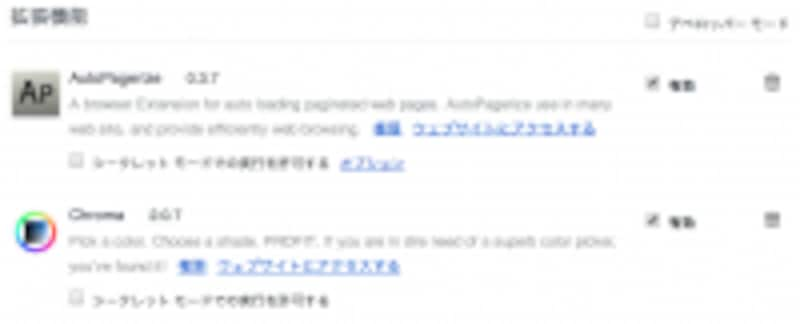
アドオンの管理画面
アドオン(拡張機能)を削除・無効化する方法
インストールしたアドオンは、上記でご紹介した管理画面で削除・無効化することができます。- 無効化する場合は、アドオンの横にある「有効」のチェックを外します。
- 削除する場合は、アドオンの横にある「ゴミ箱ボタン」をクリックします。
おわりに
いかがだったでしょうか。今回はChromeアドオン(拡張機能)のインストールの方法と管理方法をご紹介しました。ちょっとした便利機能を追加して、より快適なChromeライフを送ってみてはいかがでしょうか。本記事を読んで、少しでも役に立ったと思いましたら「はてブ」「Twitter」「Facebook」のボタンをクリックして多くの皆様にこの記事をシェアして頂けると励みになります!






